أفضل أدوات مراقبة النطاق الترددي المجانية لنظام التشغيل Windows 11/10
من الأفضل استخدام أدوات مراقبة النطاق الترددي واستخدام الإنترنت عندما يقدم (Internet)مزود خدمة(Internet Service Provider) الإنترنت ( ISP ) حصة محدودة للتنزيل والتحميل. لا تراقب هذه الأدوات النطاق الترددي واستخدام الإنترنت(Internet) أو تتحقق من السرعة فحسب ، بل تكتشف أيضًا أي نشاط مشبوه على الشبكة. تسرد هذه المقالة بعض أفضل البرامج لنظام Windows 11/10/8/7 ، والتي تحظى جميعها بشعبية كبيرة في هذا المجال.
أدوات مراقبة النطاق الترددي(Bandwidth Monitoring Tools) المجانية لنظام Windows 11/10
فيما يلي قائمة ببعض أدوات مراقبة النطاق الترددي المجانية(Free Bandwidth Monitoring Tools) لأجهزة الكمبيوتر التي تعمل بنظام Windows :(Windows)
- مراقب ISP
- كوكوسوفت نت جارد
- tbbMeter
- فريميتر.
1] مراقب ISP
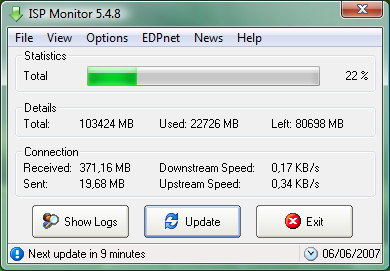
يسمح لك ISP Monitor(ISP Monitor) أيضًا بالتحقق من سرعة الإنترنت لديك ؛ (Internet)بعد كل شيء ، يجب أن تحصل على السرعة التي تدفع مقابلها بالفعل. علاوة على ذلك ، فإنه يوفر مراقبة حركة المرور في الوقت الحقيقي. تعرض شاشة حركة المرور(Traffic) المضمنة سرعة الشبكة الحالية عبر ثلاثة أوضاع رسومية مختلفة. يمكن تخصيص الأوضاع الثلاثة لتناسب متطلباتك.
بالإضافة إلى كل هذا ، تعرض شاشة ISP(ISP Monitor) النسبة المئوية المستخدمة من إجمالي حصتك وتسمح بتعديلها قبل أن تصل إلى حد العتبة. لهذا ، تحتاج إلى تعيين حدود للتنزيل والتحميل عن طريق تخصيص إعدادات التطبيق. اختياريًا ، يمكنك اختيار السماح لمراقب ISP(ISP Monitor) بفصل اتصال الإنترنت(Internet) بمجرد وصوله إلى الحد الأقصى. مراقب ISP(ISP Monitor) نظيف ولا يحتوي على أي برامج تجسس أو فيروسات. قم بتنزيله هنا(here) .
2] Cucusoft Net Guard
Net Guard هو برنامج مجاني لمراقبة استخدامك للنطاق العريض وقتل البرامج الضارة التي تهدر النطاق الترددي الخاص بك. يتضمن نافذة صغيرة عائمة في الوقت الفعلي تشير إلى سرعة التحميل والتنزيل عبر الإنترنت في الوقت الفعلي.(Internet Uploading)
يمكن إخفاء النافذة العائمة ، أو تعديل عتامة النافذة لجعلها شفافة إذا كانت تزعج المستخدم. لإخفاء النافذة أو جعلها شفافة ،
- انقر بزر الماوس الأيمن فوق(Right-click) نافذة الحالة العائمة ، # 1.
- انقر فوق "التعتيم" # 2.
- حدد قيمة التعتيم التي تريدها. ثم ستصبح نافذة الحالة العائمة شفافة.

يمكنك حتى تعيين حد حركة المرور في الشهر. كيف؟ يتضمن Cucusoft Net Guard ميزة "التوقعات" التي تحسب تلقائيًا استخدام النطاق الترددي المتوقع لمدة شهر. وبالتالي ، يمكنك بسهولة تحديد ما إذا كان استخدامك سيتجاوز الحد المسموح به لذلك الشهر أم لا.

البرنامج متوافق مع جميع إصدارات Windows الأحدث. قم بتنزيله هنا(here) .
3] tbbMeter

tbbMeter هو مقياس عرض النطاق الترددي لمساعدتك في مراقبة استخدامك للإنترنت(Internet) . يسمح لك بمعرفة مقدار ما يرسله جهاز الكمبيوتر الخاص بك ويستقبله من الإنترنت(Internet) في الوقت الفعلي. كما يوضح لك كيف يختلف استخدامك للإنترنت(Internet) في أوقات مختلفة من اليوم. ستساعدك هذه الأداة على إدارة استخدامك لتجنب تكبد رسوم النطاق الترددي الزائدة أو العثور على مزود النطاق العريض الخاص بك الذي يبطئك بسبب تجاوز بدل الاستخدام الشهري.
نصيحة(Tip) : NetTraffic هي أداة مراقبة لحركة مرور الشبكة في الوقت الفعلي(NetTraffic is a real-time Network traffic monitor) .
4] FreeMeter

يعد FreeMeter(FreeMeter) أداة أخرى بسيطة جدًا وسهلة الاستخدام لمراقبة الشبكات المحمولة وتشخيصها. تعرض نافذتها الرئيسية البيانات التي يتم نقلها جيئة وذهابا على جهاز الكمبيوتر الخاص بك بيانيا. كما يتضمن العديد من الأدوات البسيطة.
اكتشف سرعة الإنترنت لديك باستخدام اختبارات سرعة الإنترنت(Internet Speed Tests) هذه .(Find out what your Internet speed is, using these Internet Speed Tests.)
قد يرغب بعضكم في إلقاء نظرة على هذه الأدوات أيضًا:(Some of you might want to take a look at these tools too:)
- برنامج مجاني لمراقبة أداء النظام والموارد(Free software to monitor System Performance & Resources)
- أدوات مراقبة الشبكة المجانية(Free Network Monitoring Tools) .
Related posts
Free Network & Internet Traffic Monitor Tools ل Windows 10
Best مجانا Network Monitoring Tools ل Windows 10
Best Free WiFi Network Scanner Tools ل Windows 10
قائمة Best Free Internet Privacy Software & Products ل Windows 10
Best Free Ping Monitor Tools ل Windows 10
Best Free download كاملة version PC1 ألعاب ل Windows 11/10
Best Free Portable Video Editors ل Windows 10
Best Free Reference Manager software ل Windows 10
Limit Reservable Bandwidth Setting في Windows 10
Best Free Animation Software ل Windows 11/10
Best Free File Manager software ل Windows 11/10
Best MD5 Hash Checker Tools ل Windows 10
Best Free Logistics software ل Windows 10
Best Free Firewall software ل Windows 10 Review، Download
Best Free Calendar apps ل Windows 11/10
Best Free AntiVirus software ل Windows 10
Best Free Crash Dump Analyzer software ل Windows 10
SmartByte Network Service يسبب بطيئة Internet speed على Windows 10
Best Free PHP IDE ل Windows 10
Best Free Defragmentation Software ل Windows 10
